Cách tải video link Google Drive khi bị chặn download là một vấn đề mà nhiều người dùng thường xuyên gặp phải. Vậy làm sao để khắc phục lỗi này? Hãy cùng AnonyViet theo dõi cách làm qua bài viết dưới đây nhé!
| Tham gia kênh Telegram của AnonyViet 👉 Link 👈 |
Cách tải video link Google Drive khi bị chặn download
Link Google Drive bị khóa tính năng download sẽ giống như hình bên dưới, như bạn thấy là nó sẽ không có nút download.
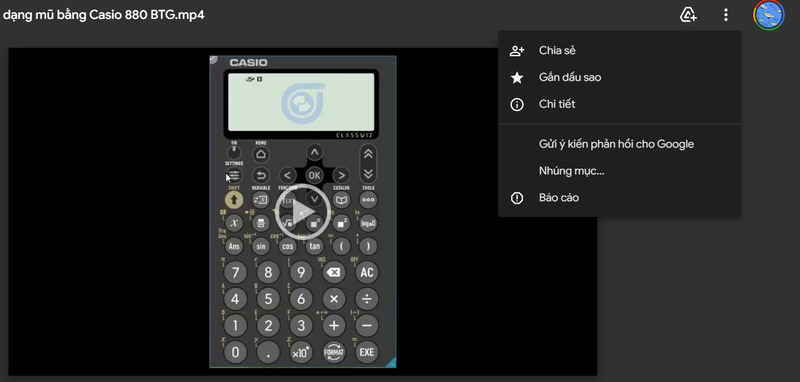
Bước 1: Bạn mở link Google Drive đó lên > Nhấn tổ hợp phím CTRL + SHIFT + I để mở công cụ dành cho nhà phát triển.
Bước 2: Tiếp theo, bạn bấm vào dấu mũi tên > Chọn Network
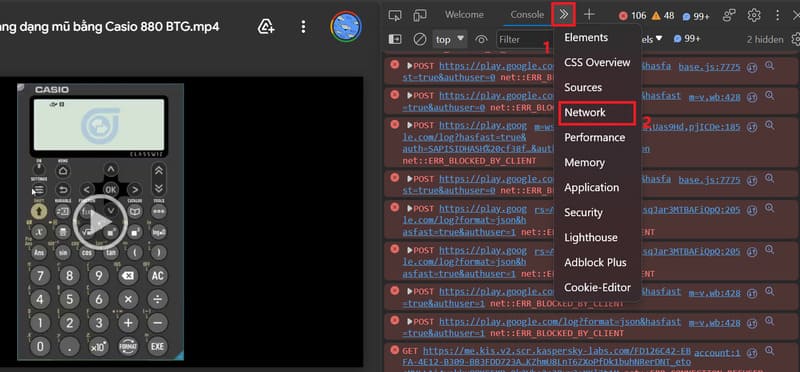
Bước 3: Chọn tiếp tab Media > Bấm dấu mũi tên để chạy video
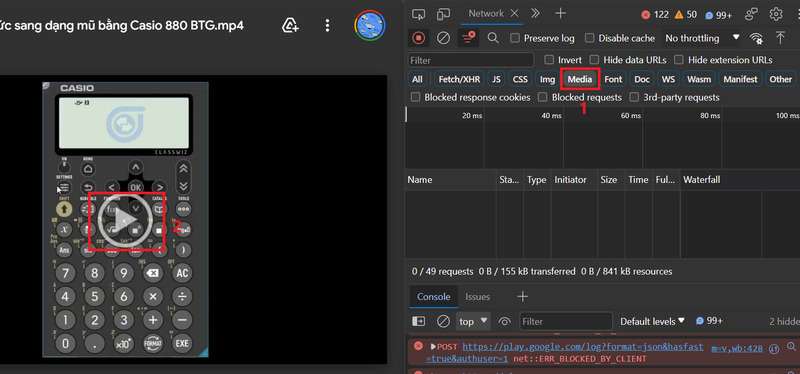
Bước 4: Lúc này sẽ xuất hiện một URL đến video gốc ở phần Name như hình dưới > Bạn nhấn chuột phải > Chọn ‘Open in new tab’ để mở sang tab mới.
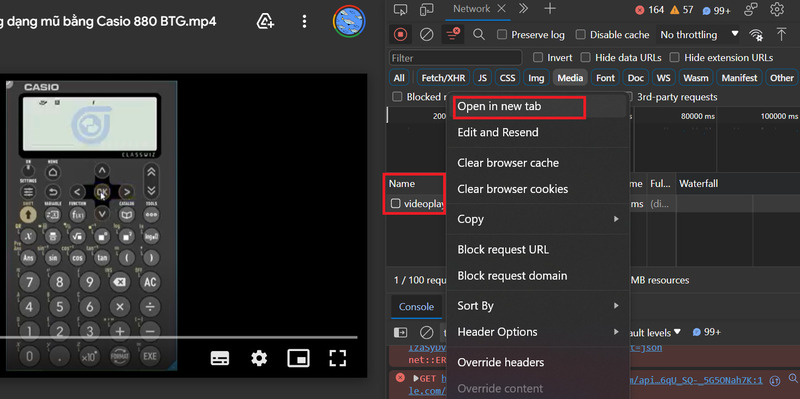
Bước 5: Bây giờ bạn chỉ việc bấm vào dấu 3 chấm > Chọn Download là tải xuống được rồi!

Lời Kết
Trên đây là cách tải video link Google Drive khi bị chặn download mà bạn có thể tham khảo và áp dụng. Hy vọng bài viết này sẽ giúp bạn giải quyết được vấn đề khi gặp phải link video Google Drive bị chặn download. Chúc bạn thành công!
Câu hỏi thường gặp
Tôi phải làm gì nếu link Google Drive của tôi không hiển thị nút tải xuống?
Bạn có thể sử dụng phương pháp được mô tả trong bài viết: mở công cụ dành cho nhà phát triển (CTRL + SHIFT + I), chuyển đến tab Network, tìm tab Media, phát video, tìm URL video gốc và tải xuống từ đó.
Phương pháp này có hoạt động với mọi link Google Drive bị chặn không?
Trong hầu hết trường hợp, phương pháp này hiệu quả. Tuy nhiên, một số link có thể được bảo vệ bằng các biện pháp khác, khiến việc tải xuống trở nên khó khăn hơn.
Nếu tôi không thấy tab Media trong Network, thì sao?
Hãy đảm bảo bạn đã khởi chạy video trước khi kiểm tra tab Network. Nếu vẫn không thấy, hãy thử làm mới trang hoặc kiểm tra lại các bước hướng dẫn trong bài viết.




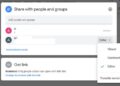
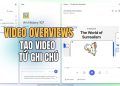











Ad biết cách tải video onedrive bị chặn không ?
khong hiện video ở b4 thì làm sao tải ạ